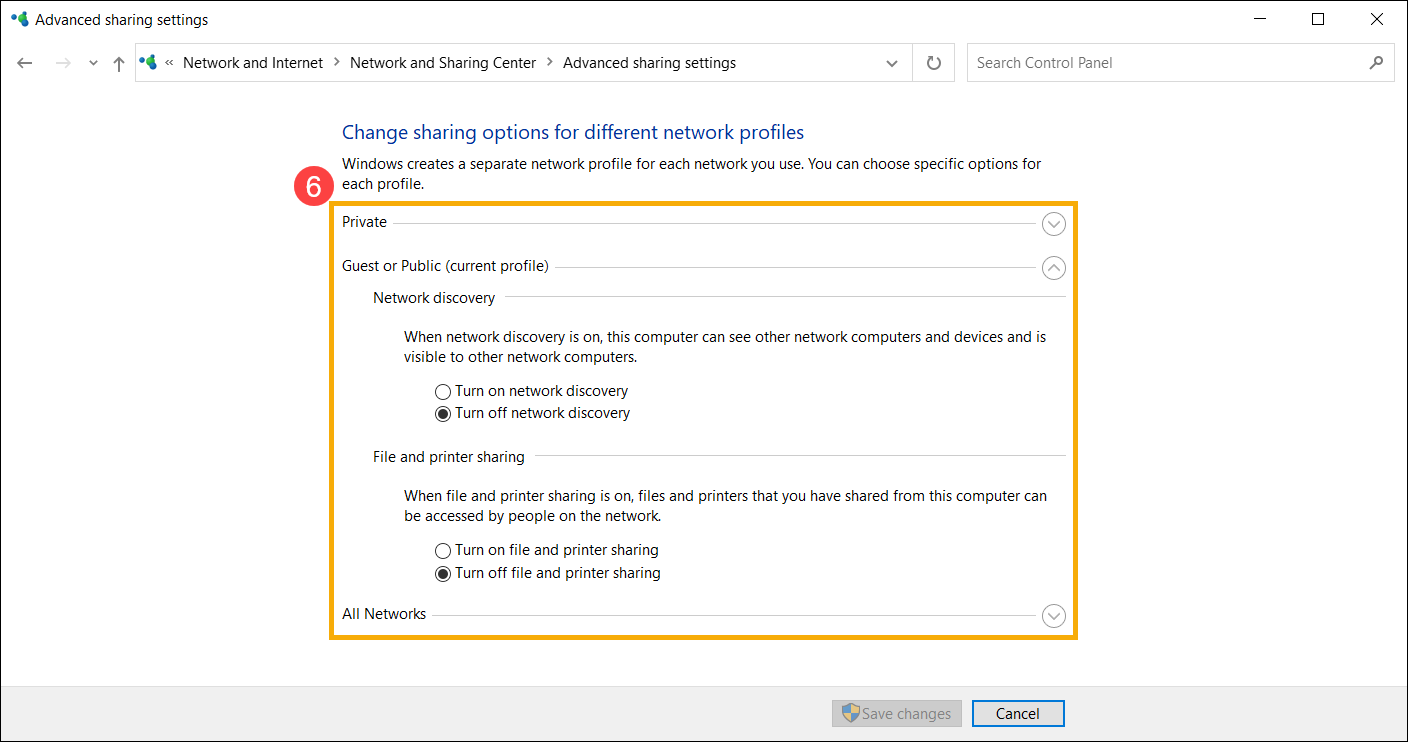Podobne tematy
[Windows 11/10] Jak włączyć/wyłączyć wykrywanie sieci?
Przejdź do odpowiednich instrukcji, w zależności od bieżącej wersji systemu operacyjnego Windows, który jest zainstalowany na komputerze:
- Kliknij ikonę [Start]
 na pasku zadań①, a następnie wybierz [Settings] (ustawienia)
na pasku zadań①, a następnie wybierz [Settings] (ustawienia) ②.
②.

- Wybierz [Network & Internet] (sieć i Internet)③, a następnie wybierz [Advanced network settings] (zaawansowane ustawienia sieci)④.
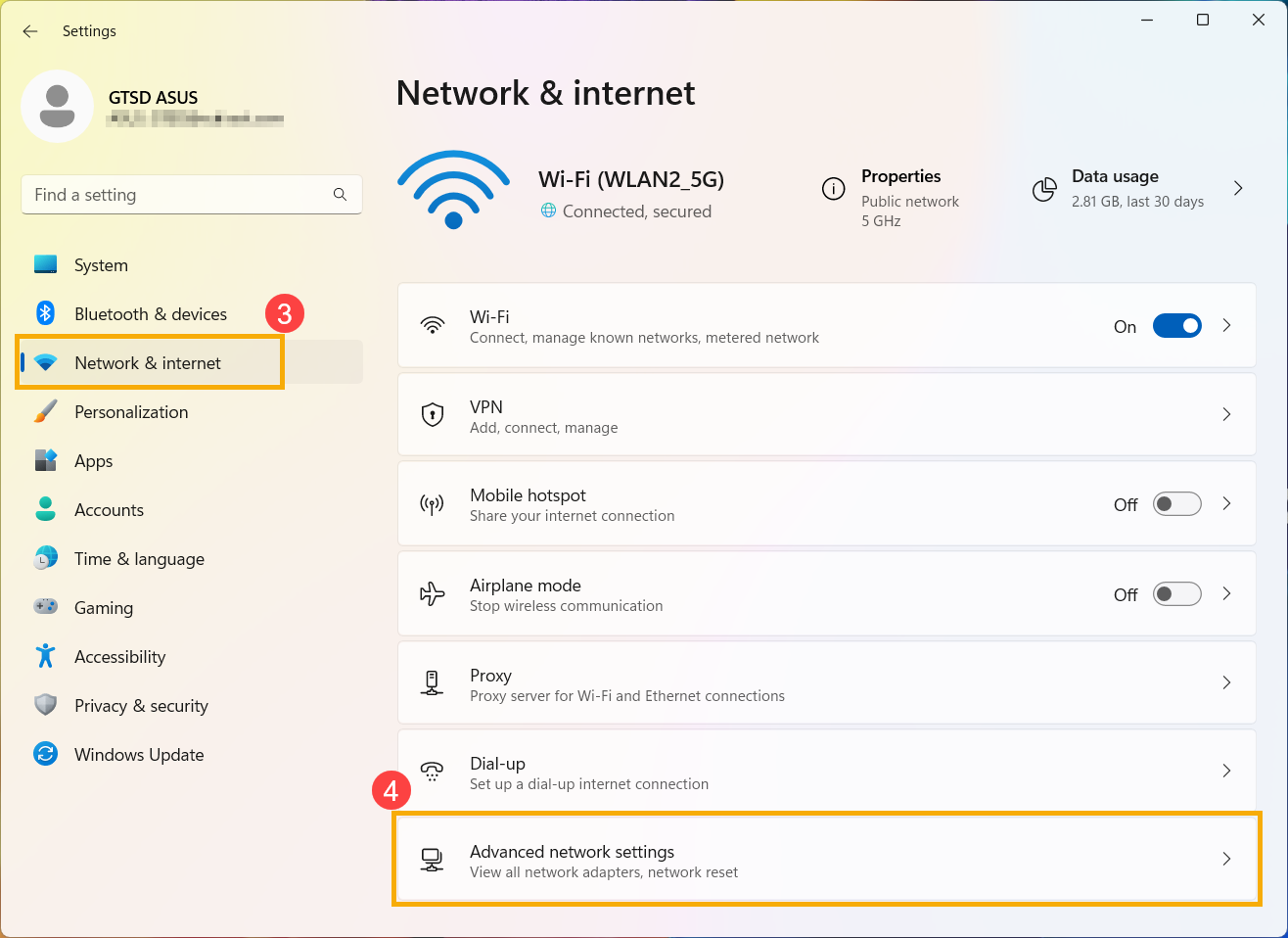
- Na stronie More settings (więcej ustawień), wybierz [Advanced sharing settings] (zaawansowane ustawienia udostępniania)⑤.

- Dla każdego używanego typu sieci można utworzyć osobny profil sieciowy, aby włączyć lub wyłączyć funkcję wykrywania sieci⑥.

- Kliknij ikonę [Start]
 na pasku zadań①, a następnie wybierz [Settings] (ustawienia)
na pasku zadań①, a następnie wybierz [Settings] (ustawienia) ②.
②.

- Kliknij [Network & Internet] (sieć i Internet)③.
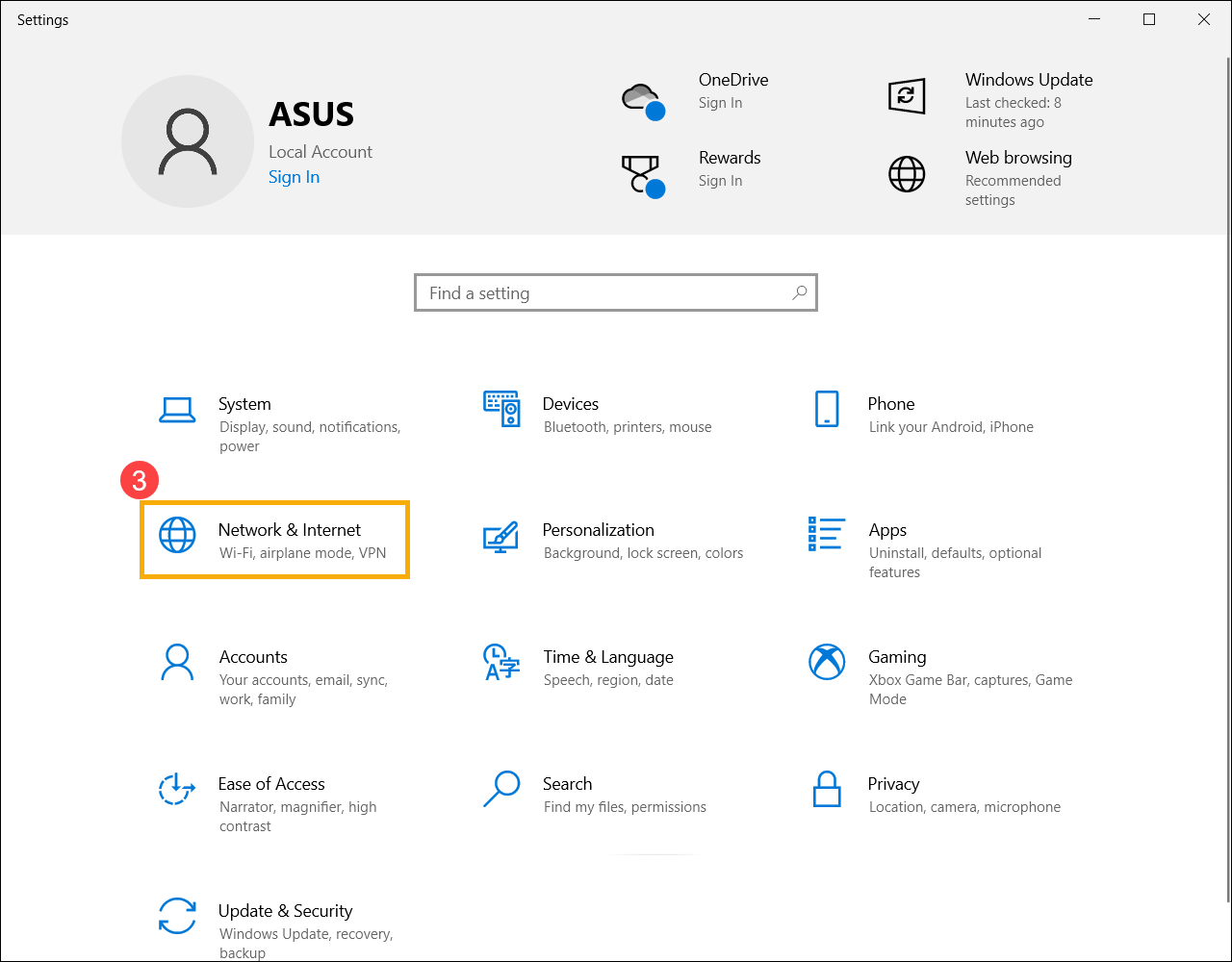
- W sekcji Advanced network settings (zaawansowane ustawienia sieci) wybierz [Network and Sharing Center] (centrum sieci i udostępniania)④.

- Wybierz [Change advanced sharing settings] (zmień zaawansowane ustawienia udostępniania)⑤.
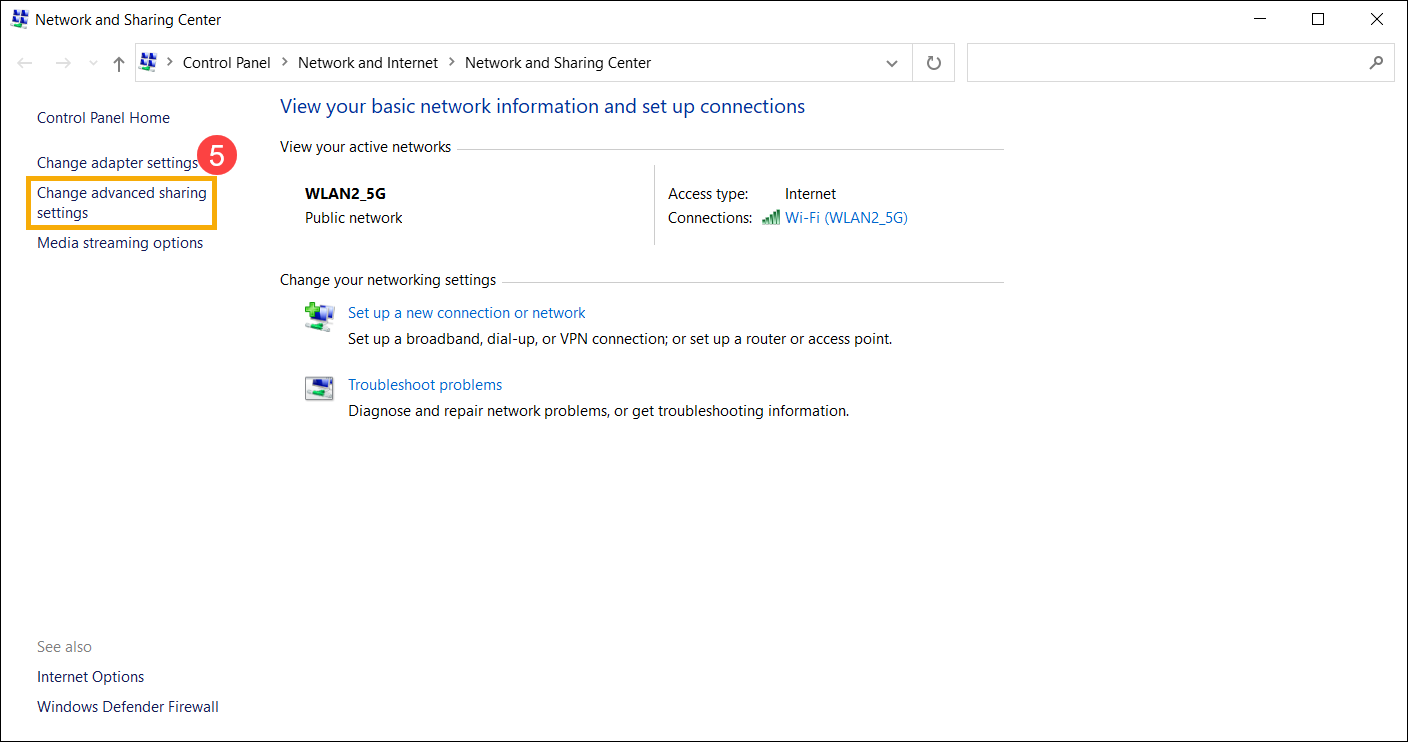
- Dla każdego używanego typu sieci można utworzyć osobny profil sieciowy, aby włączyć lub wyłączyć funkcję wykrywania sieci⑥.